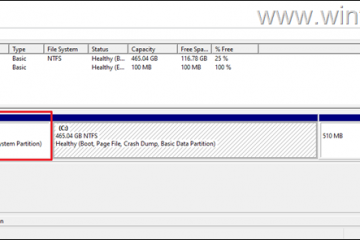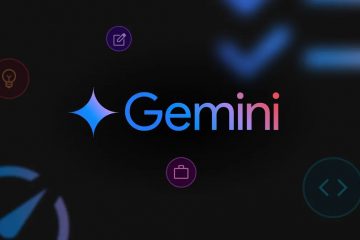Meerdere gebruikersaccounts beheren in Windows? Hier volgen vier eenvoudige manieren om snel te schakelen tussen gebruikersaccounts in Windows 10 en 11.
Zoals bij elk besturingssysteem staat Windows meerdere gebruikersaccounts toe. In feite is het net zo eenvoudig als het doorlopen van een wizard voor het maken van een gebruikersaccount. Over het algemeen geldt dat als meerdere mensen de computer gebruiken, het beter is om aparte gebruikersaccounts voor die gebruikers aan te maken. Op die manier hoeft u uw gebruikersaccountgegevens niet te delen. Een van de grootste voordelen van het aanmaken van afzonderlijke accounts is de scheiding van gebruikersbestanden en programma’s.
Zelfs als u uw pc niet met anderen deelt, maakt het aanmaken van afzonderlijke gebruikersaccounts voor verschillende workflows uw leven een stuk eenvoudiger. Ik heb bijvoorbeeld twee gebruikersaccounts om persoonlijke en werkprofielen te scheiden.
Bij het beheren van meerdere gebruikersaccounts is het gebruikelijk schakel tussen gebruikersaccounts als en wanneer nodig.
Gelukkig heeft Windows verschillende manieren om van gebruiker te wisselen, en het is belangrijk om te begrijpen welke opties voor u beschikbaar zijn en hoe u deze effectief kunt gebruiken.
In deze beknopte handleiding laat ik u vier manieren zien om te schakelen tussen gebruikersaccounts in Windows.
Inhoudsopgave:
Hoe van gebruiker wisselen vanuit het menu StartHoe u van gebruiker wisselt vanaf het vergrendelschermHoe u van gebruiker wisselt vanuit het’Ctrl + Alt + Del’-schermHoe u van gebruiker wisselt vanuit het’Alt + F4′-menuVeelgestelde vragen (FAQ)
De onderstaande stappen werken hetzelfde in Windows 10 en 11.
Overschakelen tussen gebruikers vanuit het Start-menu
In het Start-menu staan alle beschikbare gebruikersaccounts op uw computer. U kunt dus rechtstreeks van gebruiker wisselen vanuit het Start-menu.
Hier ziet u hoe u van gebruiker wisselt vanuit het Start-menu in Windows:
Druk op de”Start“-toets. Klik op het gebruikerspictogram onderaan.Selecteer het gebruikersaccount waarnaar u wilt overschakelen. Typ het wachtwoord van het gebruikersaccount. Druk op de knop”Enter“. Hiermee schakelt u over naar het geselecteerde gebruikersaccount.
Stappen met meer details:
Omdat we gebruikersaccounts willen wijzigen van het Start-menu, druk op de”Start”-toets op uw toetsenbord of klik op het Start-pictogram op de taakbalk om het Start-menu te openen.
Nadat u het Start-menu hebt geopend, ziet u uw gebruikersnaam onderaan het menu Start. Klik erop. Er wordt een vervolgmenu geopend met alle beschikbare gebruikersaccounts. Klik op het gebruikersaccount waarnaar u wilt overschakelen.
Zodra u dat doet, brengt Windows u naar het ondertekeningsscherm van de geselecteerde gebruikersaccount. Als het gebruikersaccount met een wachtwoord is beveiligd, toont Windows een leeg veld om het wachtwoord in te voeren. Typ het wachtwoord en druk op Enter om in te loggen op het gebruikersaccount.
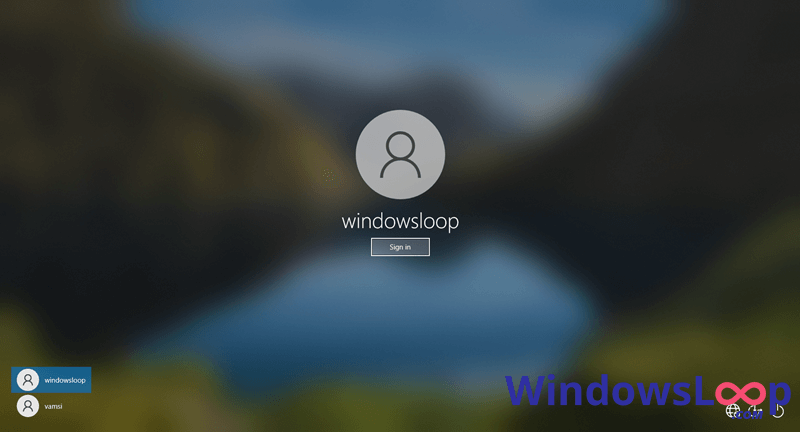
Daarmee , hebt u met succes van gebruikersaccount gewisseld in Windows.
Hoe u van gebruiker wisselt vanaf het vergrendelingsscherm
Als uw systeem is vergrendeld en u naar het vergrendelingsscherm staart, kunt u van gebruiker wisselen accounts vanaf het vergrendelingsscherm zelf. U hoeft niet eerst in te loggen op uw primaire gebruikersaccount.
Zo wisselt u van gebruiker vanaf het vergrendelingsscherm in Windows:
Klik ergens op het vergrendelingsscherm. zie gebruikersaccounts in de linkerbenedenhoek.Klik op de gebruiker waarnaar u wilt overschakelen.Typ het wachtwoord in het lege veld.Druk op de”Enter“-knop. Daarmee hebt u gewisseld van gebruikersaccount.
Stappen met meer details:
Wanneer op het vergrendelingsscherm , klik ergens op het scherm of druk op”Enter”. Deze actie toont het inlogscherm van de gebruiker. Als u zich niet op het vergrendelingsscherm bevindt, kunt u er komen met de sneltoets”Win + L”.
Op het inlogscherm ziet u alle beschikbare gebruikersaccounts in de linkerbenedenhoek van het scherm. Klik op het gebruikersaccount waarnaar u wilt overschakelen, typ het wachtwoord van het gebruikersaccount in het lege veld en druk op”Enter”.
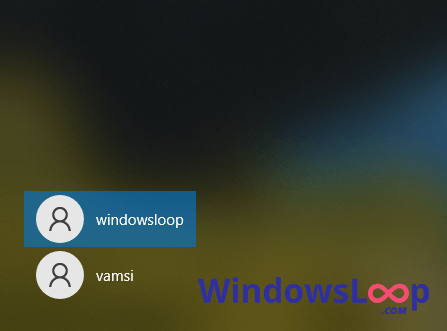
Zodra u dat doet, bent u ingelogd op de geselecteerde gebruikersaccount. Daarmee bent u klaar met het wisselen van gebruikersaccounts in Windows.
Gebruikers wisselen vanuit het’Ctrl + Alt + Del’-scherm
Als het systeem niet reageert of als een programma zich misdraagt , kunt u op de snelkoppeling”Ctrl + Alt + Del”drukken om een beveiligd scherm op te roepen van waaruit u Taakbeheer kunt starten, het systeem kunt afsluiten of tussen gebruikersaccounts kunt wisselen.
Hier ziet u hoe u tussen gebruikersaccounts kunt schakelen vanuit het scherm’Ctrl + Alt + Delete’.
Druk op de snelkoppeling”Ctrl + Alt + Delete“. Klik op de optie”Andere gebruiker“.Selecteer een gebruiker op het inlogscherm.Typ het wachtwoord in het lege veld.Druk op”Enter.”Daarmee ben je overgeschakeld gebruikersaccounts.
Stappen met meer details:
Het eerste is om naar het beveiligde scherm te gaan. Om dat te doen, drukt u op de sneltoets”Ctrl + Alt + Del”op uw toetsenbord. Zodra u dat doet, brengt Windows u naar het scherm”Ctrl + Alt + Delete”.
Klik hier op de Optie”Andere gebruiker”.
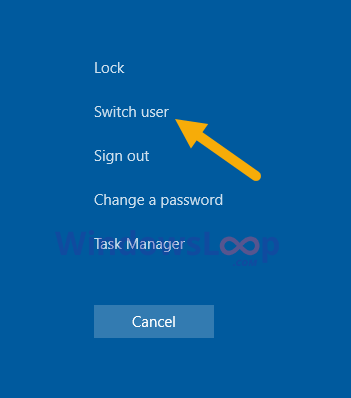
Als u op de optie klikt, gaat u naar het inlogscherm van Windows. Selecteer hier een gebruiker in de linkerbenedenhoek, typ het wachtwoord in het lege veld en druk op”Enter”.
Hiermee bent u succesvol tussen gebruikersaccounts gewisseld in Windows.
Overschakelen tussen gebruikers via het menu’Alt + F4′
Het menu’Alt + F4’wordt vaak gebruikt om de computer af te sluiten of opnieuw op te starten. Behalve deze acties, u kunt ook wisselen tussen gebruikersaccounts vanuit het”Alt + F4″-venster.
Hier leest u hoe u van gebruik wisselt rs uit het menu’Alt + F4′:
Minimaliseer alle geopende vensters totdat u het bureaublad ziet. Druk op de snelkoppeling”Alt + F4“. Selecteer”Wijzig gebruiker“in het vervolgkeuzemenu. Druk op de knop”Ok“.Selecteer een gebruiker op het inlogscherm.Typ het wachtwoord en druk op Enter. Daarmee schakel je van gebruiker in Windows.
Stappen met meer details:
Minimaliseer eerst alle geopende vensters en druk op de knop”Alt + F4″sneltoets. Als u op de sneltoets drukt zonder alle vensters te minimaliseren en het bureaublad actief is, kan de actieve focus worden gesloten.
Selecteer de optie”Andere gebruiker”in het vervolgkeuzemenu en druk op de”OK”knop.
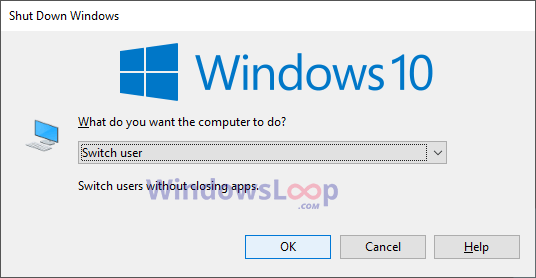
Zodra je op de knop drukt, zul je naar het inlogscherm worden geleid. Selecteer de”Gebruikersaccount”in de linkerbenedenhoek.
Typ het wachtwoord in het lege veld en druk op”Enter”.
Zodra u dat doet, wordt u ingelogd op het nieuwe gebruikersaccount. Daarmee bent u van gebruikersaccount gewisseld in Windows.
Veelgestelde vragen (FAQ)
Hier volgen enkele veelgestelde vragen die gebruikers hebben over het wisselen van gebruikersaccount in Windows:
Hoe schakel ik tussen gebruikersaccounts in Windows?
U kunt tussen gebruikers wisselen via het menu Start, het vergrendelscherm of het menu”Alt + F4″. Vind de gedetailleerde instructies over hoe u dit moet doen hierboven.
Kan ik van gebruikersaccount wisselen zonder het huidige account af te melden?
Ja, u kunt van gebruikersaccount wisselen zonder het huidige account af te melden. Klik hiervoor op Start menu, klik op uw accountfoto, selecteer de gebruiker en meld u aan.
Kan ik op afstand tussen gebruikersaccounts schakelen in Windows?
Ja, u kunt op afstand tussen gebruikersaccounts schakelen in Windows met behulp van Remote Desktop Om dit te doen, moet u Remote Desktop instellen op de computer waartoe u toegang wilt en vervolgens een Remote Desktop-client op een ander apparaat gebruiken om verbinding te maken met de computer en toegang te krijgen tot het gewenste gebruikersaccount.
—
Dat is alles. Zo eenvoudig is het om van gebruiker te wisselen in Windows 10 & 11.
Ik hoop dat deze eenvoudige en gemakkelijke Windows-handleiding u heeft geholpen.
Als u vastloopt of hulp nodig hebt, stuur stuur een e-mail en ik zal proberen u zo goed mogelijk te helpen.
Als u niet van gebruiker wilt wisselen via het Start-menu, kunt u de snelle gebruikerswisseling in Windows uitschakelen.